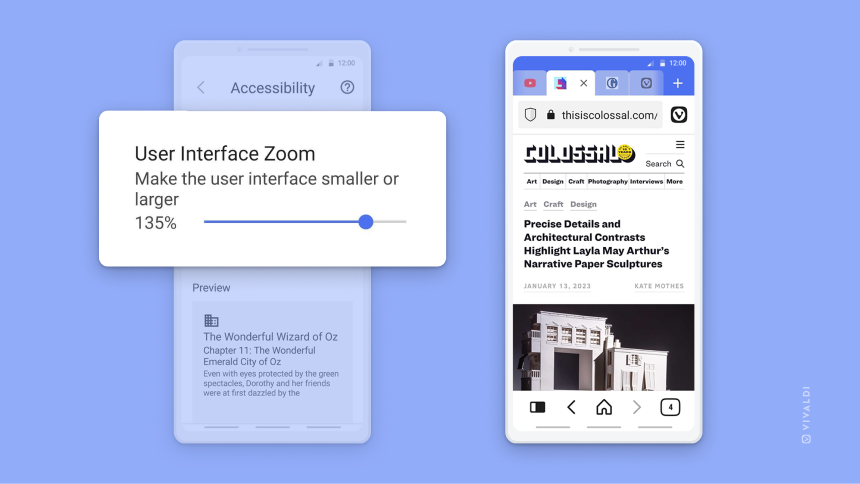モバイルデバイスでのズームオプション
Contents
hide
This post is also available in:
![]() English
English ![]() Русский
Русский ![]() Français
Français ![]() Español
Español ![]() Deutsch
Deutsch ![]() Српски
Српски ![]() Български
Български ![]() 简体中文
简体中文
一般的に、スマートフォンやタブレット端末などのモバイルデバイスの画面は、デスクトップやノートパソコンの画面と比べて小さいと言えます。 このため、モバイルデバイスではユーザーインターフェイスの要素やウェブコンテンツは、より小さく表示されるため、ブラウジングがしにくいと感じます。 しかし Android 版 Vivaldi では、備わっている複数のズーム設定を調整して、目にかかる負担を軽減することができます。
ウェブページを拡大する
デフォルトのズームレベルを変更するには:
 Vivaldi メニュー >
Vivaldi メニュー >  設定 > ウェブページ > ユーザー補助機能 > ズームに移動する
設定 > ウェブページ > ユーザー補助機能 > ズームに移動する- スライダーを動かして、ウェブサイトのテキストや画像を大きくしたり、小さくしたりする
メインメニューからページのズームレベルを変更できるようにするには:
 Vivaldi メニュー >
Vivaldi メニュー > 設定 > ウェブページ > ユーザー補助機能 に移動する
設定 > ウェブページ > ユーザー補助機能 に移動する- 「ズームを表示」を有効にする
設定を終了すると、メインの ![]() Vivaldi メニューに新しく「ズーム」のオプションが表示されます。 ここから、開いているウェブサイトのズームレベルを調整できます。設定したズームレベルは、同じサイトを他のタブで開いても適用されます。
Vivaldi メニューに新しく「ズーム」のオプションが表示されます。 ここから、開いているウェブサイトのズームレベルを調整できます。設定したズームレベルは、同じサイトを他のタブで開いても適用されます。
サイトによってはズームレベルを変更できないようになっています。 ユーザー補助機能の設定にある「強制的にズームを有効にする」を有効にすると、拡大・縮小が行えるようになります。
ユーザーインターフェイスのズームレベルを変更する
ツールバー(アドレスバー、タブバーなど)やパネル、設定のインターフェイスのサイズを変更するには:
- ★
 Vivaldi メニュー >
Vivaldi メニュー >  設定 > ウェブページ > ユーザー補助機能 > インターフェイスズーム.
設定 > ウェブページ > ユーザー補助機能 > インターフェイスズーム. - スライダーを動かしてユーザーインターフェイスを大きくしたり、小さくしたりする